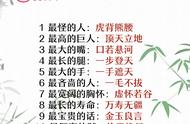之后电脑会再次重启, 记得在重启的时候拔掉U盘,不然就会重新进入到安装界面。如果不小心进入安装界面也不用担心,直接点击这个安装对话框的叉号,系统会自动重启。我们只需要在重启的时候拔掉U盘就好。然后电脑就会进入到配置阶段,稍等片刻需要我们输入用户名、密码等信息,输入完成后,再等待一段时间,就可以进入到桌面了。这样,我们的系统就算安装成功了!

新安装的系统因为没有激活,所以会出现限制一些功能的使用。这也是为什么我之前建议选择商业版系统的原因,那就是直接支持KMS激活。使用方法很简单,使用管理员权限打开cmd命令提示符,然后输入以下命令,按回车确认即可。
slmgr /skms kms.03k.org
slmgr /ato
稍等一下就会成功激活,应该会显示出类似的对话框。这样我们的系统就彻底安装成功了,可以放心的使用啦!

其实本来这篇文章准备一口气把原版系统安装、PE系统安装、VHD无损多系统安装以及多系统启动盘的制作这些方法都介绍一下的。但是没想到光是写完了原版系统安装就用了这么长的篇幅,如果大家有兴趣的话也可以关注我,文章列表里有各种系统安装的介绍哦!